Publicité
Vous probablement changer le volume de votre téléphone plusieurs fois par jour. Lorsque vous êtes au travail, le fait de garder votre téléphone en mode silencieux garantit qu'il ne vous gêne pas lors des réunions. À la maison, cependant, vous pourriez avoir votre volume au maximum afin de ne pas manquer un appel important d'un membre de la famille.
Malgré tout cela, des urgences se produisent, et il est effrayant de penser qu'un être cher pourrait essayer de vous joindre pendant que votre téléphone reste silencieux dans votre poche. Heureusement, il n'est pas difficile de configurer votre appareil pour que les contacts de confiance puissent passer en mode silencieux.
Préparez votre téléphone Android pour les urgences en veillant à ce que les personnes les plus importantes de votre vie puissent vous joindre facilement, quel que soit le volume de votre téléphone.
Utilisation des outils intégrés d'Android
Dans l'ancien temps d'Android, vous deviez utiliser différentes applications pour contourner le mode silencieux. Désormais, Android peut tout faire seul.
Comprendre Ne pas déranger
Dans Android 5.0 Lollipop, Google a apporté des changements confus au mode silencieux qui vous obligeait à configurer manuellement votre propre profil silencieux Comment configurer le mode prioritaire d'Android (et récupérer le mode silencieux)Les contrôles de volume ont beaucoup changé dans Lollipop, nous sommes donc là pour vous aider à donner un sens à tout cela. Lire la suite . Heureusement, dans Android 6.0 Marshmallow et au-dessus, Google a restauré le mode silencieux approprié. Il s'appelle désormais Ne pas déranger, et avec un peu de configuration, vous pouvez le rendre intelligent.
Pour activer rapidement Ne pas déranger, maintenez simplement Baisser le volume sur votre téléphone. Lorsque votre volume est à zéro, Vibrer uniquement le mode est actif. presse Baisser le volume une fois de plus pour activer la fonction Ne pas déranger (DnD) - elle est représentée par un cercle barré dans votre barre de notification. Cela définit DnD sur Alarmes uniquement, mais vous pouvez utiliser deux autres profils DnD.
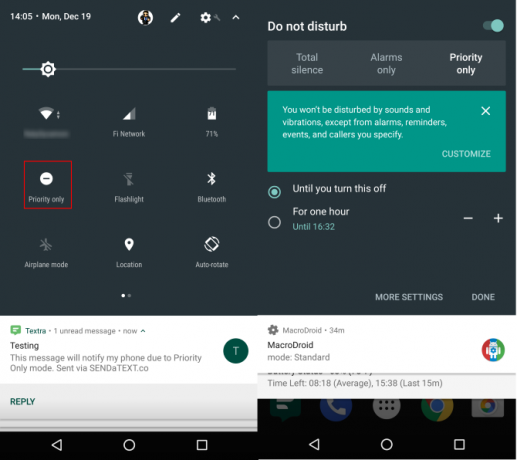
Faites glisser deux fois vers le bas sur votre barre de notification pour accéder au panneau Paramètres rapides, puis appuyez sur Ne pas déranger entrée. Ici, vous avez trois options:
- Silence total met complètement votre téléphone en sourdine. Vous n'entendrez pas les appels téléphoniques entrants, les applications n'émettront aucun son et les alarmes ne se déclencheront pas.
- Alarmes uniquement est le mode par défaut et agit comme le mode silencieux classique. Votre téléphone n'émettra aucun son pour les appels entrants ou les notifications, mais les applications, les jeux et les alarmes feront du bruit.
- Priorité uniquement coupe tous les sons à l'exception de ceux que vous spécifiez en priorité. Les alarmes, les rappels et les événements émettent toujours des sons.
Peu importe laquelle de ces options vous choisissez, vous pouvez choisir Jusqu'à ce que vous désactiviez cela pour activer le mode indéfiniment, ou utilisez les boutons plus et moins pour sélectionner une certaine durée sur l'option du bas. C'est un excellent choix pour les réunions ou d'autres périodes spécifiées lorsque vous devez fermer votre téléphone.
Configuration des notifications et des contacts prioritaires
Nous sommes intéressés par le Priorité uniquement option pour nos fins. Pour le modifier, appuyez sur Plus de réglages au bas du panneau Ne pas déranger que nous venons de visiter, ou allez à Paramètres> Son> Ne pas déranger. Robinet La priorité ne permet pour décider de ce qui est le plus important.
Vous pouvez désactiver les notifications pour Rappels et Événements si vous ne considérez pas ces priorités. Sélectionner messages (et / ou Appels) pour choisir parmi l'un des quatre groupes - De n'importe qui, De contacts uniquement, À partir des contacts favoris uniquement, et Aucun. Vous informer des textes de n'importe qui n'est pas vraiment un mode silencieux, alors choisissez À partir des contacts favoris uniquement ici.

Maintenant que nous avons fait cela, nous devons lancer certains contacts. Ouvrez votre Contacts application et recherchez quelqu'un que vous souhaitez jouer. Appuyez sur leur nom, puis sur l'icône d'étoile dans le coin supérieur droit de leur page de contact. La définition d'un contact comme favori permet non seulement de passer en mode Priorité uniquement, mais également de le montrer en premier dans vos applications Contacts et Téléphone.
Une fois cette opération terminée, assurez-vous d'activer DnD en mode Priorité uniquement lorsque vous souhaitez vous taire. Vous pouvez être assuré que tous les SMS (ou appels, si vous le souhaitez) de vos contacts favoris contourneront le mode silencieux et vous avertiront.
Notez que ces paramètres s'appliquent uniquement aux appels et Messages SMS Textez mieux avec ces applications SMS alternatives pour AndroidVous n'aimez pas votre application SMS par défaut? Essayez-en un nouveau! Lire la suite . Messages envoyés à partir d'autres applications, comme WhatsApp 5 meilleures applications de messagerie gratuites pour AndroidBesoin d'un moyen gratuit pour envoyer des messages à vos amis et votre famille avec votre téléphone gratuitement? Découvrez ces applications. Lire la suite , ne franchira pas le mode silencieux. Si vous souhaitez ajouter les notifications d'une application au mode Priorité uniquement, accédez à Paramètres> Applications et appuyez sur celui que vous souhaitez ajouter. Choisir Notifications sur la page d'informations de l'applicationet activer Remplacer Ne pas déranger l'inclure.
Pour que vous n'ayez pas à basculer manuellement DnD aussi souvent, revenez à Paramètres> Son> Ne pas déranger et sélectionnez Règles automatiques. Ici, vous pouvez planifier les heures auxquelles le DnD s'allumera et s'éteindra automatiquement, et lequel des trois modes il utilise à ces moments.
Utilisation de différentes applications
Si vous ne souhaitez pas utiliser la méthode intégrée d'Android pour remplacer le mode silencieux pour une raison quelconque, ou si vous utilisez une ancienne version d'Android sous Lollipop, vous avez encore quelques options.
Utiliser TeXTe
TeXTe est une application simple qui n'a pas été mise à jour depuis quelques années, mais qui a toujours fonctionné dans nos tests. Après l'avoir installé, ouvrez-le et définissez un mot-clé d'urgence sensible à la casse. Lorsqu'un message texte contenant ce mot-clé arrive, l'application émet un son qui ressemble à du code Morse à fond.
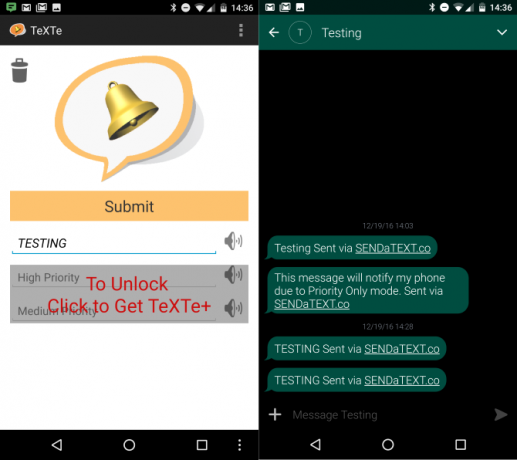
Cela fonctionne même si votre téléphone est en Alarmes uniquement avec le volume multimédia coupé, mais ne fonctionnera pas si votre téléphone est en Silence total. Tant que vous informez vos proches du mot-clé et assurez-vous que ce n'est pas quelque chose qui viendrait dans une conversation normale, cette application est un moyen simple de donner à quiconque un accès d'urgence à vous.
Télécharger: TeXTe (gratuit) [n'est plus disponible]
Utilisation de MacroDroid
Si vous souhaitez vous familiariser un peu plus, vous pouvez utiliser l'excellent outil d'automatisation La façon simple et non root d'automatiser Android sans TaskerApprendre à automatiser votre appareil Android changera honnêtement la façon dont vous l'utilisez, et cette application est très simple. Lire la suite MacroDroid pour configurer votre propre remplacement. L'application vous permet de créer gratuitement cinq scripts, ce qui est suffisant pour nos besoins. Installez l'application, puis choisissez Nouvelle macro. Il y a des tonnes d'options, mais vous pouvez suivre l'image ci-dessous pour configurer un remplacement de base:
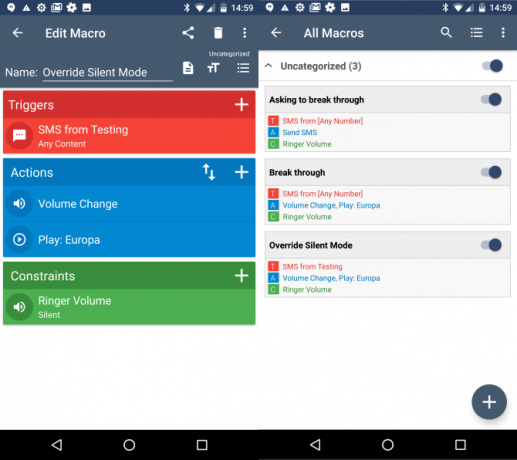
Ce script recherche un SMS d'un contact spécifique (vous pouvez également choisir un groupe de contacts) quel que soit son contenu. Si le téléphone est en mode silencieux lorsqu'un message arrive, il augmente le volume du téléphone et émet un son de notification.
Vous pouvez modifier cela à votre guise. Vous souhaitez peut-être exécuter ce script uniquement si le message contient un certain mot, par exemple.
Si vous êtes un peu créatif, vous pouvez permettre à n'importe qui de percer. Vous devrez configurer deux scripts. Le premier répond automatiquement à tous les textes lorsque votre téléphone est en mode silencieux et dit quelque chose comme ceci:
Message automatique: le téléphone de Ben est actuellement en mode silencieux. S'il s'agit d'une urgence, veuillez répondre par le mot URGENCE.
Ensuite, un deuxième script surveille tous les textes entrants lorsque votre téléphone est en mode silencieux. Il augmente votre volume et émet un son si vous recevez un message de toute personne contenant le mot-clé.
Vous pouvez faire un tonne de trucs sympas 10 applications incroyables qui changeront la façon dont vous utilisez AndroidVous pouvez utiliser un appareil Android quotidiennement, mais si vous n'utilisez pas ces applications, vous n'en tirez pas le meilleur parti. Lire la suite avec MacroDroid, alors jetez un œil si vous n'êtes pas satisfait des idées ci-dessus.
Télécharger: MacroDroid (gratuit)
Ne manquez plus jamais une urgence
Quelle que soit la version d'Android que vous utilisez, vous ne devez pas manquer de messages importants en mode silencieux. Le Ne pas déranger intégré sur les versions plus récentes vous donne un contrôle complet, et avec un peu de configuration, vous pouvez faire votre propre remplacement avec MacroDroid. Assurez-vous simplement de tout tester pour vous assurer que cela fonctionne et que vous ne déclencherez pas accidentellement un remplacement lorsque vous aurez besoin que votre téléphone soit silencieux.
Vous avez du mal à trouver votre téléphone lorsqu'il est en mode silencieux? Check-out comment localiser facilement votre téléphone Android Trouver mon iPhone pour Android? Découvrez Android Device ManagerJaloux de l'application Find My iPhone de l'iPhone? Heureusement pour vous, il existe une application tout aussi géniale pour Android appelée Android Device Manager! Jetons-y un coup d'œil. Lire la suite !
Écrit à l'origine par Chris Hoffman le 29 juillet 2013.
Ben est rédacteur en chef adjoint et directeur de la publication sponsorisée chez MakeUseOf. Il est titulaire d'un B.S. en systèmes d'information informatique du Grove City College, où il est diplômé Cum Laude et avec distinction dans sa majeure. Il aime aider les autres et se passionne pour les jeux vidéo en tant que médium.

